Snapseed怎么给照片四周添加暗角
来源:网络收集 点击: 时间:2024-06-19【导读】:
使用Snapseed可以给照片添加晕影使照片四周变暗,使照片更好看。那么要怎么操作呢,下面跟大家分享一下。工具/原料more手机:华为p40手机系统:EMUI10.1.0应用:Snapseed V2.19.0方法/步骤1/6分步阅读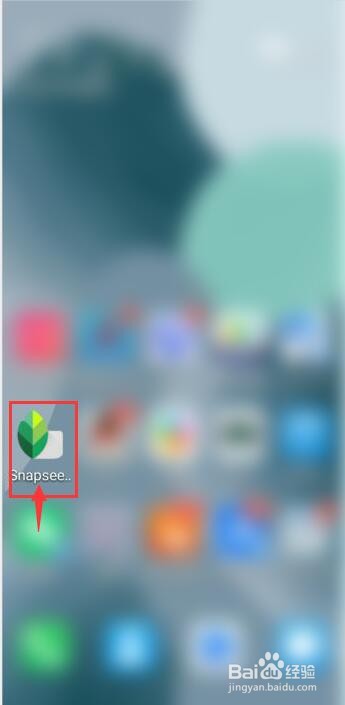 2/6
2/6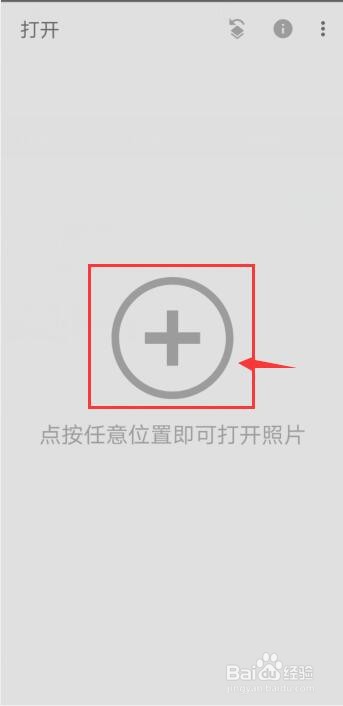 3/6
3/6 4/6
4/6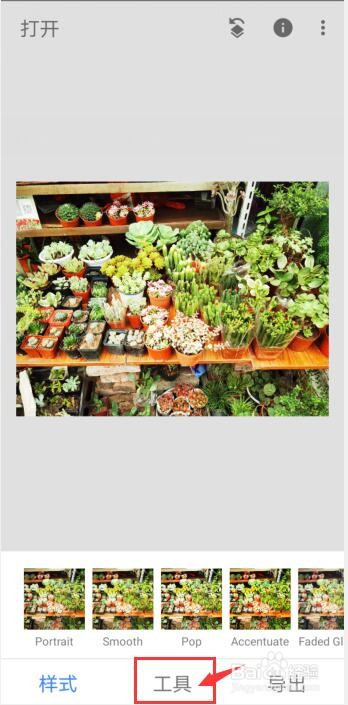 5/6
5/6 6/6
6/6 总结1/1
总结1/1
安装并打开Snapseed。
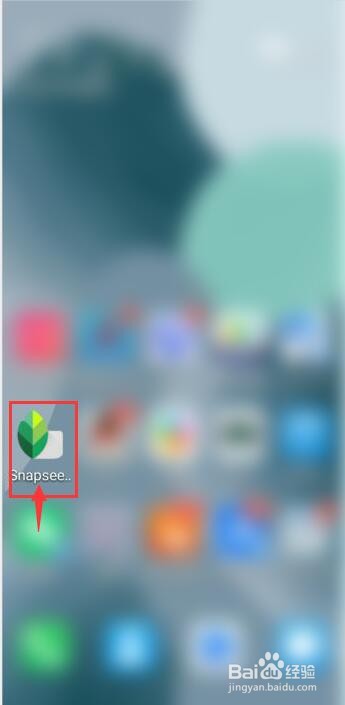 2/6
2/6点按手机屏幕任意位置,打开图片相册。
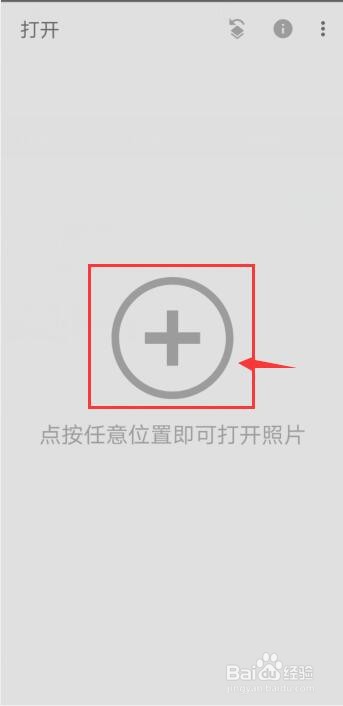 3/6
3/6选择一张图片,点击右上角【√】打开图片。
 4/6
4/6点击下方【工具】。
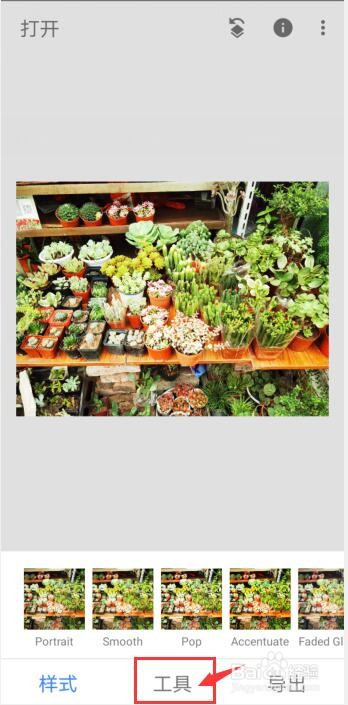 5/6
5/6点击【晕影】。
 6/6
6/6手指按住屏幕,左右滑动调整锐化的强弱度。调整到满意的效果即点击右下角【√】。
 总结1/1
总结1/11、安装并打开Snapseed。
2、点按手机屏幕任意位置,打开图片相册。
3、选择一张图片,点击右上角【√】打开图片。
4、点击下方【工具】。
5、点击【晕影】。
6、手指按住屏幕,左右滑动调整锐化的强弱度。调整到满意的效果即点击右下角【√】。
注意事项调整完成后注意导出保存图片。
SNAPSEED晕影图片添加暗角四角变暗版权声明:
1、本文系转载,版权归原作者所有,旨在传递信息,不代表看本站的观点和立场。
2、本站仅提供信息发布平台,不承担相关法律责任。
3、若侵犯您的版权或隐私,请联系本站管理员删除。
4、文章链接:http://www.1haoku.cn/art_909061.html
上一篇:在PS2020中如何制作分割图片效果
下一篇:【折纸教程】怎样折元宝式纸船
 订阅
订阅